Wix Hotels by HotelRunner: Je reserveringen beheren
9 min
In dit artikel
- Reserveringen toevoegen
- Reserveringen filteren
- Reserveringen bijwerken
- Aankomende reserveringen annuleren
Belangrijk:
- Dit artikel verwijst naar de nieuwste versie van Wix Hotels by HotelRunner. Klik hier om meer te lezen over de vorige versie van Wix Hotels.
Op het Reserveringen-tabblad kun je je reserveringen en gastgegevens toevoegen, filteren en bijwerken. Je kunt ook aanpassen hoe je je reserveringen bekijkt door kolommen toe te voegen of te verwijderen.
Reserveringen toevoegen
Je kunt reserveringen handmatig toevoegen en belangrijke informatie opnemen, zoals de reserveringsdatums, de kamer, het maaltijdpakket en meer. Je kunt deze gegevens ook op elk moment bijwerken op het Reserveringen-tabblad.
Belangrijk:
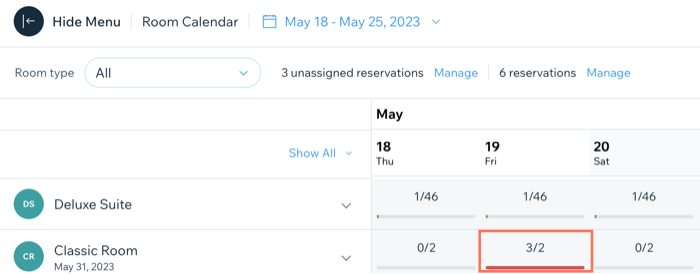
- Zorg ervoor dat je kamer-ID's toevoegt. Als een reservering geen kamer-ID heeft, wordt deze niet correct weergegeven in de kamerkalender en wordt alleen weergegeven dat de kamer is geboekt. Je kunt ontbrekende reserveringen (zonder kamer-ID) vinden op de Reserveringen-pagina.
- Wanneer je handmatig reserveringen toevoegt, moet je opletten dat je niet per ongeluk een kamer overboekt. Zorg ervoor dat je je beschikbaarheid controleert in de Kamerkalender voordat je de boeking maakt. Wanneer je overboekt, verschijnt er een rode lijn onder de overboekte kamer in de reserveringskalender.
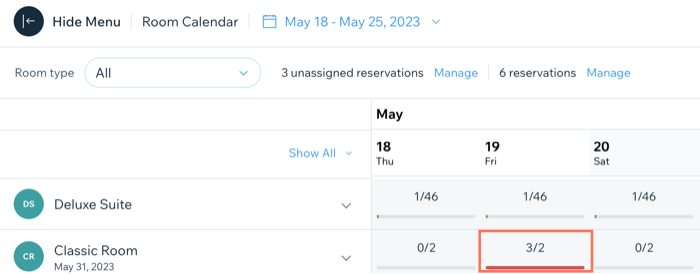
Om een reservering toe te voegen:
- Ga naar Reserveringen op het dashboard van je website.
- Klik bovenaan op + Reservering toevoegen.
- Vul de Reserveringsdetails in:
- Inchecken: klik om de relevante Incheckdatum en -tijd te selecteren.
- Uitchecken: Klik om de relevante Uitcheckdatum en -tijd te selecteren.
- Volwassenen/Kinderen: Selecteer het relevante aantal gasten uit de relevante drop-downs.
- Kamertype: Selecteer de relevante optie in de dropdown.
- Tariefplan: Selecteer de relevante optie in de dropdown.
- Maaltijdplan: Selecteer de relevante optie in de dropdown (als je maaltijden bij het kamertype hebt inbegrepen).
- Kamer-ID: Selecteer de relevante optie in de dropdown. Dit kunnen kamernummers of kamernamen zijn, bijvoorbeeld 'Presidentiële suite' of 'Strandhut'.
- Prijs berekend: Kies of je de prijs Per nacht of voor het Gehele verblijf toepast.
- Prijs: Kies uit de volgende opties:
- Tariefplan toepassen: Klik op Tariefplan toepassen om de relevante tariefplanprijs voor de kamer toe te wijzen.
- Berekende prijs: klik om een aangepaste prijs in het Prijs-veld in te voeren. Dit is handig om eventuele ongemakken of problemen die gasten hebben ondervonden bij het maken van hun reservering of aankomst in het hotel te compenseren.
- Vul de contactgegevens in:
- Voeg je hoofdcontactpersoon toe: Voer de naam van de gast in en selecteer deze uit de lijst of klik op + Nieuwe contactpersoon toevoegen.
Tip: Nadat je de hoofdcontactpersoon hebt toegevoegd, klikt je op Bewerken om hun telefoonnummer, e-mailadres en factuuradres toe te voegen. Je kunt hun gegevens op elk moment bijwerken via het Gastrelaties-tabblad op het dashboard van je website. - Stuur de reserveringsgegevens per e-mail naar de gast: Schakel het selectievakje in om reserveringsgegevens per e-mail naar gasten te sturen.
- Voeg je kanaal toe: Voer het relevante kanaal in via welk de gast over je hotel heeft gehoord.
- Voeg je hoofdcontactpersoon toe: Voer de naam van de gast in en selecteer deze uit de lijst of klik op + Nieuwe contactpersoon toevoegen.
- Vul de Extra details in:
- Reserveringsbron: Kies de relevante optie in de dropdown. Het bijhouden van je reserveringsbronnen is handig om inzicht te krijgen in je gasten en hoe effectief je marketing is.
- Bevestigingsnummer: Voer een bevestigingsnummer in het veld in.
- Speciale verzoeken: Voer eventuele speciale verzoeken van de gasten in, inclusief 'vroeg inchecken' of 'laat uitchecken'.
Let op: Als je de reserveringsgegevens naar de gast e-mailt, worden hun speciale verzoeken in de e-mail vermeld.
- Klik op Reservering toevoegen.
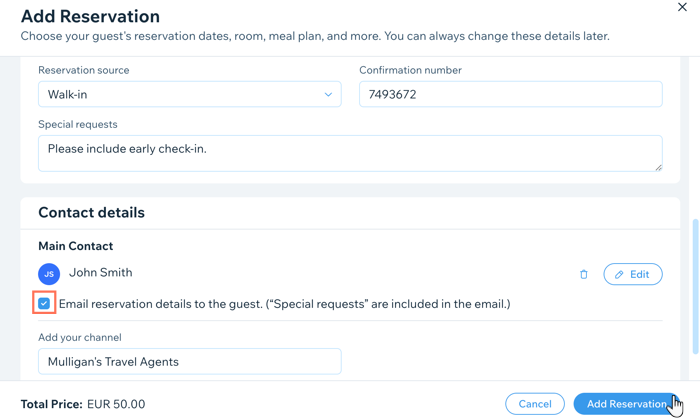
Reserveringen filteren
Organiseer en filter je reserveringen zodat je alleen de meest relevante en nuttige informatie ziet. Je kunt het Reserveringen-tabblad filteren op reserveringstype, datumbereik, kamertype, bron en status.
Om je reserveringen te filteren:
- Ga naar Reserveringen op het dashboard van je website.
- Klik bovenaan op Weergave aanpassen.
- Vink de selectievakjes aan naast alle relevante gegevens die je wilt bekijken. Dit kunnen bijvoorbeeld incheck-/uitcheckdata, naam van de contactpersoon, boekingsdatum en meer zijn.

- Klik op de dropdown bovenaan en selecteer de relevante optie.
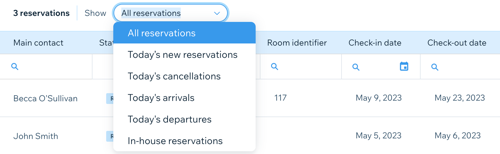
En nu?
Klik bovenaan op Meer acties om af te drukken, een Excel-bestand te maken of een PDF van de gefilterde weergave te maken. Dit is handig voor het offline opslaan van je records en voor toekomstig gebruik en analyse.
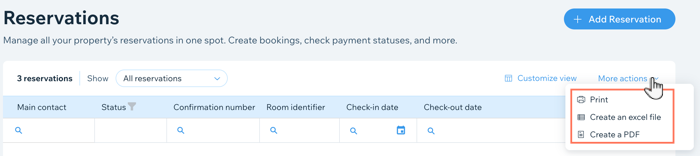
Reserveringen bijwerken
Je kunt reserveringsgegevens, zoals de naam van de gast, de verblijfsdata of het kamertype, op elk moment bijwerken. Dit is handig voor last-minute wijzigingen in de plannen van gasten of om fouten in de eerste reservering te corrigeren.
Om een reservering bij te werken:
- Ga naar Reserveringen op het dashboard van je website.
- Wijs de betreffende reservering aan.
- Klik op Bewerken.
- Kies welke informatie je wilt toevoegen of bijwerken:
Inchecken
Markeren als betaald
Algemene informatie
Gasten en contactpersonen
Dagtarieven
Betalingen
Notities en speciale verzoeken
Extra toeslagen
Aankomende reserveringen annuleren
Je kunt reserveringen op elk moment annuleren. Zorg er wel voor dat je zeker weet dat de klant wil annuleren, want je kunt deze actie niet ongedaan maken en zult handmatig een nieuwe reservering moeten maken.
Om een aankomende reservering te annuleren:
- Ga naar Reserveringen op het dashboard van je website.
- Wijs de betreffende reservering aan en klik op Bewerken.
- Klik rechtsboven op de Meer-dropdown.
- Klik op Reservering annuleren.
Let op: Deze actie kan niet ongedaan worden gemaakt.
Let op:
Soms verschijnt de Reservering annuleren-optie niet als de incheckdatum al is verstreken.
Om de reservering te annuleren:
- Wijzig de incheckdatum naar een datum in de toekomst
- Klik op Reservering bijwerken.
- Volg stap 1-4 in het bovenstaande gedeelte om te annuleren.
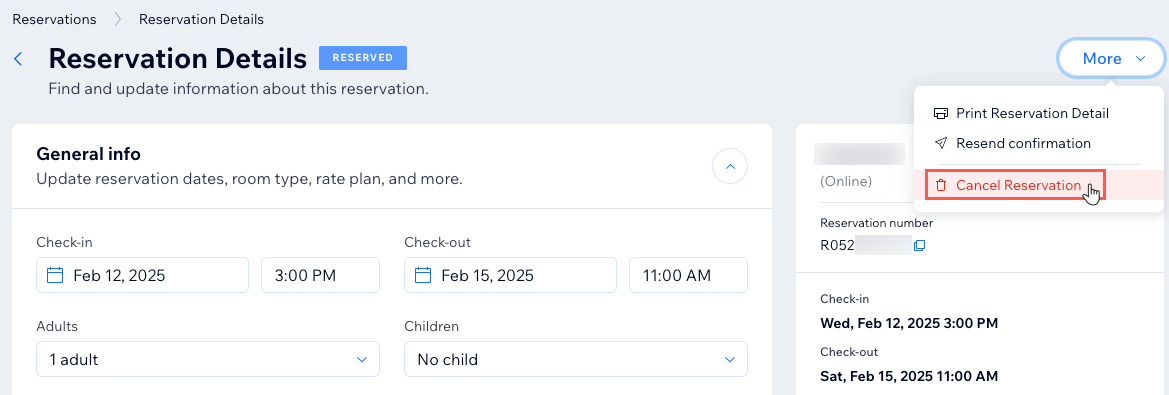





 .
. 

 om bestaande bijkomende kosten te Bewerken.
om bestaande bijkomende kosten te Bewerken.